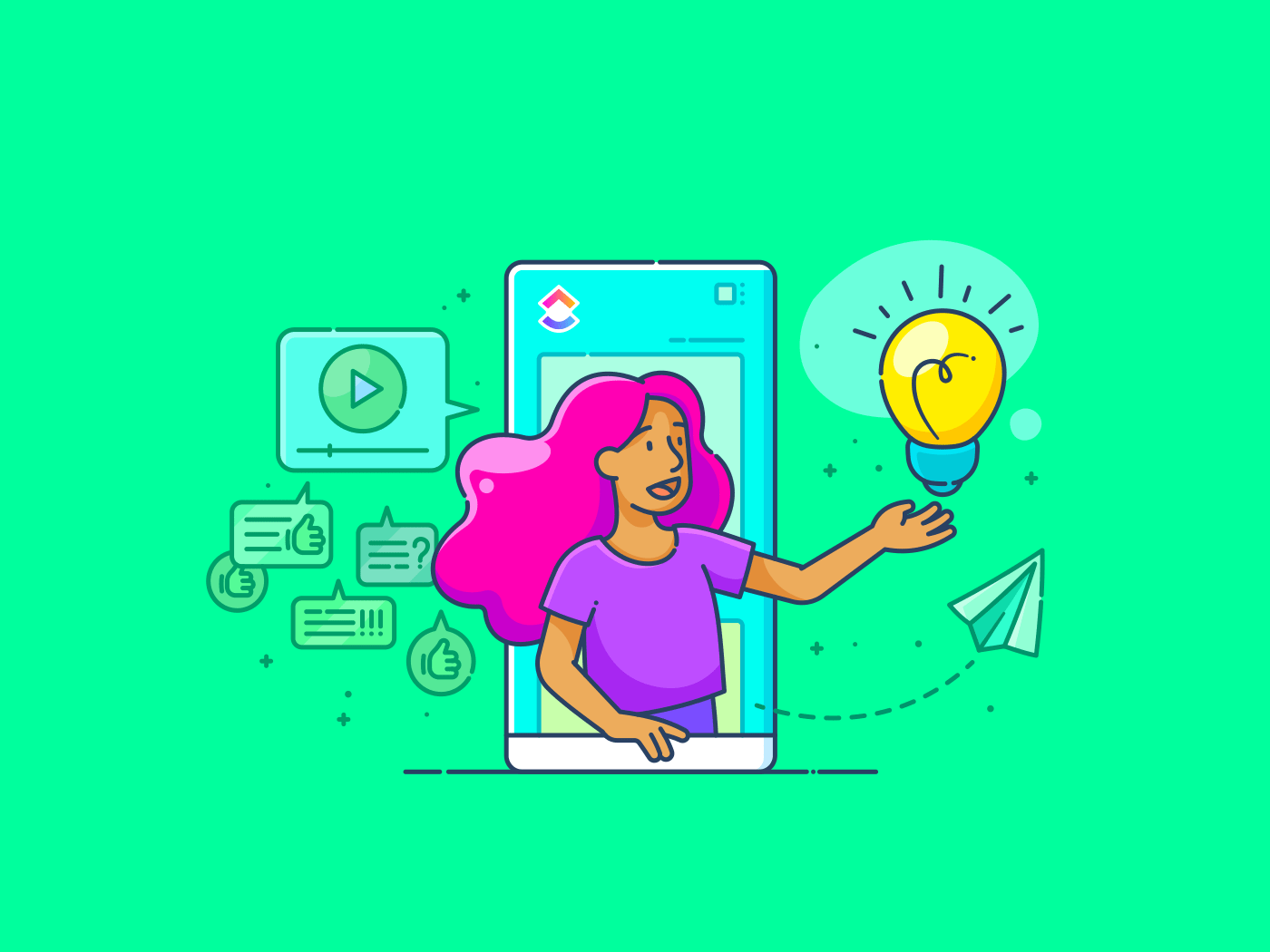Bạn thường xuyên cần gửi email cho một nhóm người cùng lúc?
Trong môi trường chuyên nghiệp, gửi email hàng loạt là việc rất phổ biến, đặc biệt khi bạn phải phối hợp với nhiều khách hàng, nhóm hoặc các bên liên quan. Đây là cách nhanh chóng để mọi người luôn cập nhật thông tin và thống nhất về các cập nhật hoặc công việc quan trọng.
Nếu bạn đang sử dụng Outlook, việc tạo danh sách phân phối có thể giúp bạn tiết kiệm rất nhiều thời gian. Tính năng tiện lợi này cho phép bạn tập hợp các địa chỉ email đã chọn vào một nhóm. Vì vậy, thay vì nhập từng tên riêng lẻ, bạn chỉ cần nhập tên nhóm, nhấn 'Gửi' là xong!
Nghe có vẻ đơn giản, phải không?
Trong bài đăng trên blog này, chúng tôi sẽ hướng dẫn bạn cách tạo danh sách phân phối trong Outlook, cho dù bạn sử dụng Outlook Web, Mac hay Windows.
Ngoài ra, chúng tôi sẽ giới thiệu cho bạn một phần mềm quản lý email mạnh mẽ, giúp nâng tầm khả năng gửi email hàng loạt của bạn.
Hãy bắt đầu. ✉️
Cách tạo danh sách phân phối trong Outlook
Bắt đầu với những kiến thức cơ bản và xem cách tạo danh sách phân phối trên Outlook Web (Outlook.com):
1. Khởi chạy Microsoft Outlook Office trên trình duyệt của bạn để xem Hộp thư đến.
2. Nhấp vào biểu tượng 'People' ở góc trên bên trái của nguồn cấp dữ liệu. Thao tác này sẽ đưa bạn đến danh bạ Outlook hoặc 'Address Book'
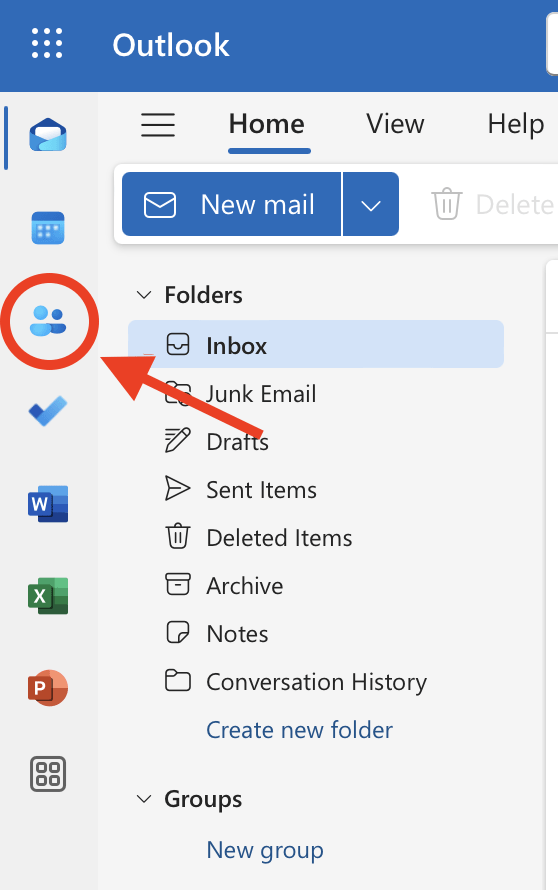
3. Tiếp theo, nhấp vào 'Tất cả danh sách liên hệ' trong bảng 'Liên hệ'. Khi làm vậy, bạn sẽ thấy tùy chọn 'Tạo danh sách liên hệ'
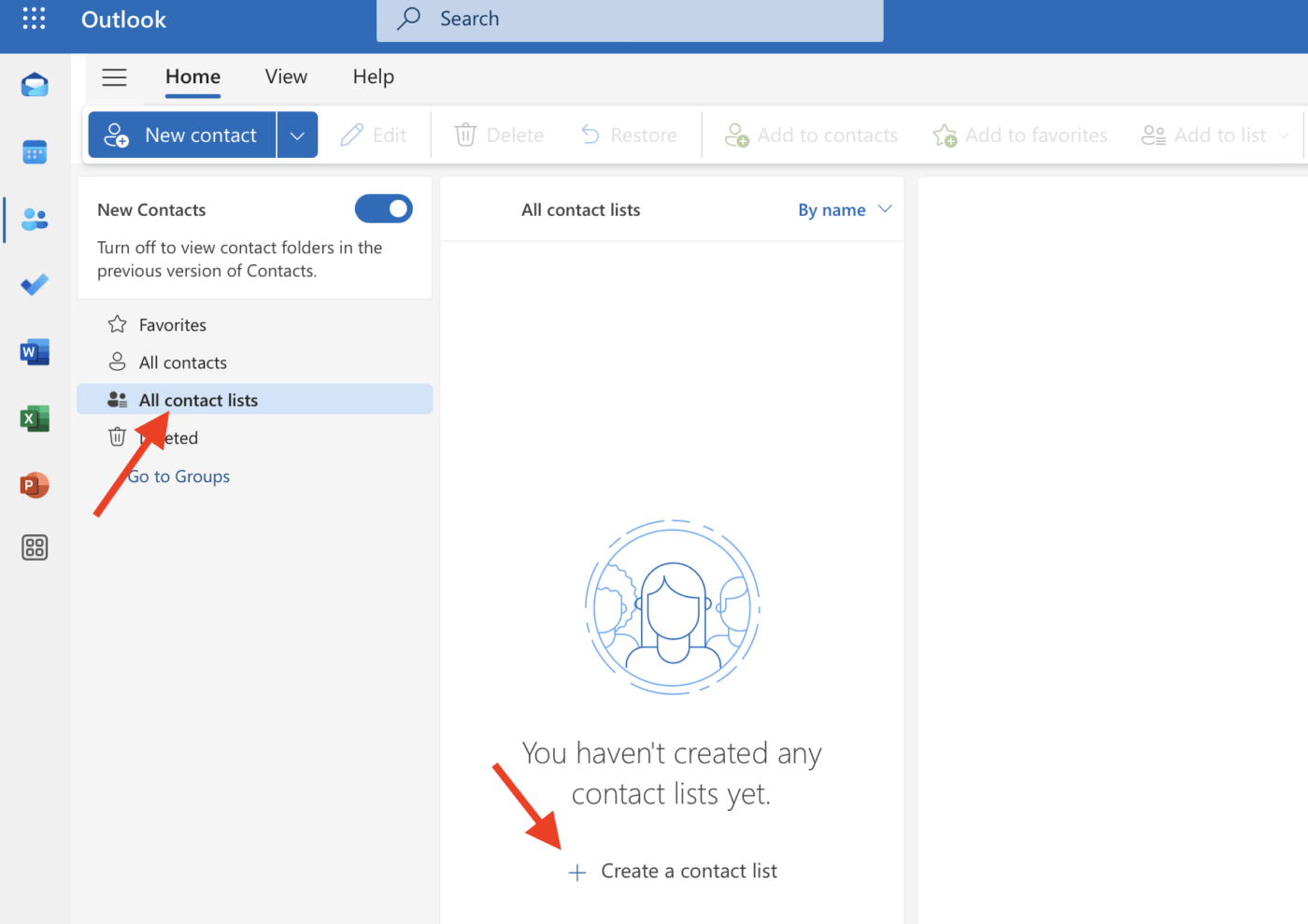
4. Nhấp vào nó sẽ mở một cửa sổ yêu cầu bạn nhập chi tiết cho danh sách liên hệ.
5. Nhập tên danh sách liên hệ, thêm địa chỉ email của những người bạn muốn thêm vào danh sách phân phối và cung cấp mô tả rõ ràng để nhắc nhở bạn về mục đích của danh sách.
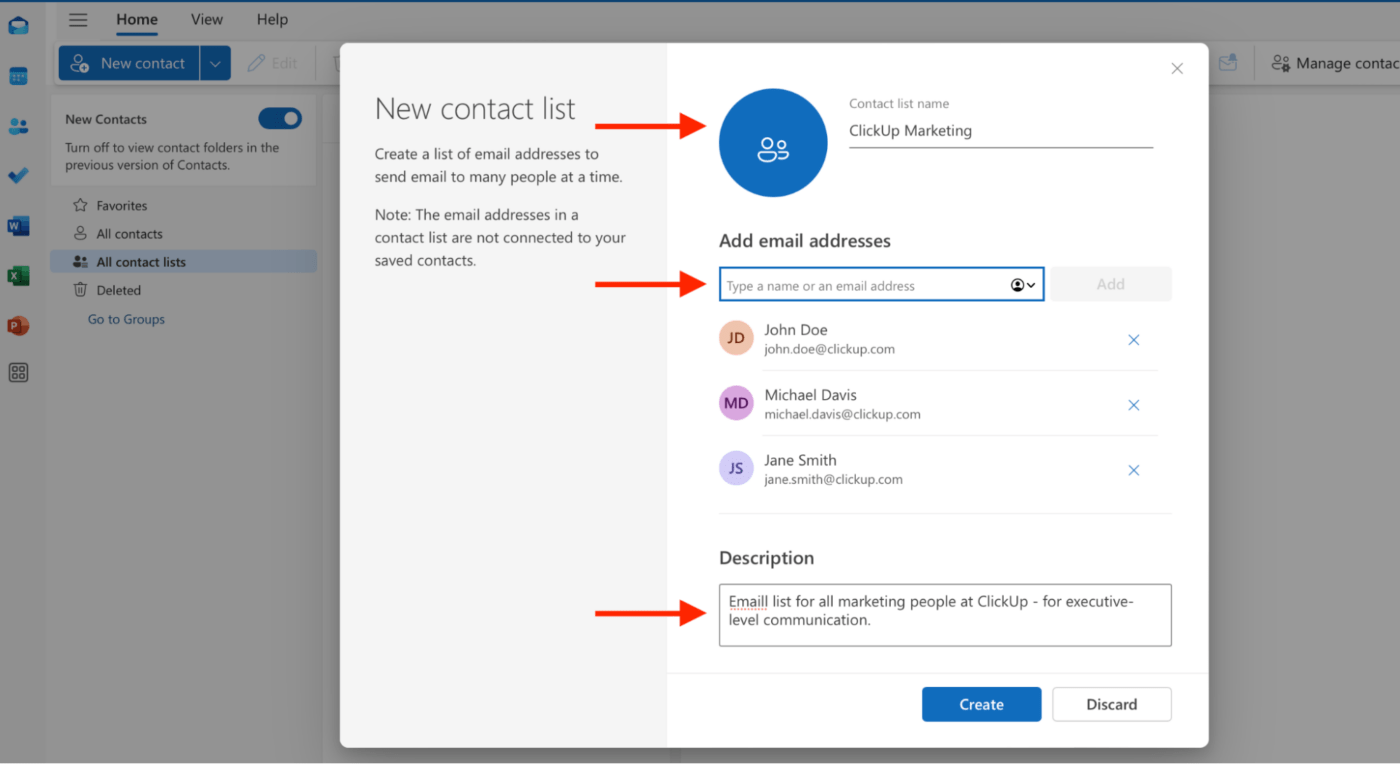
6. Nhấn nút 'Tạo' để hoàn tất danh sách phân phối email của bạn.
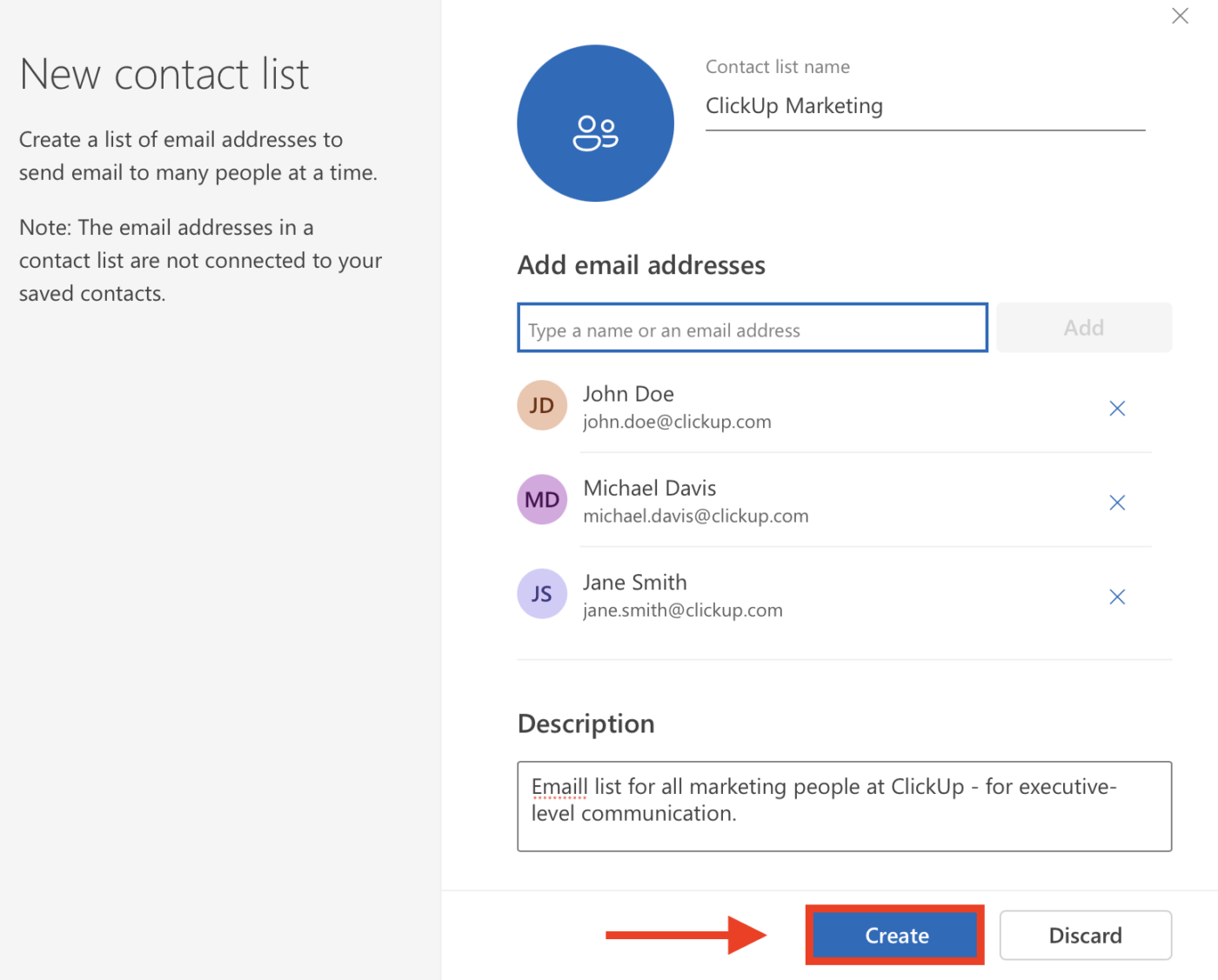
Bảng tin của bạn sẽ giống như ảnh chụp màn hình bên dưới.
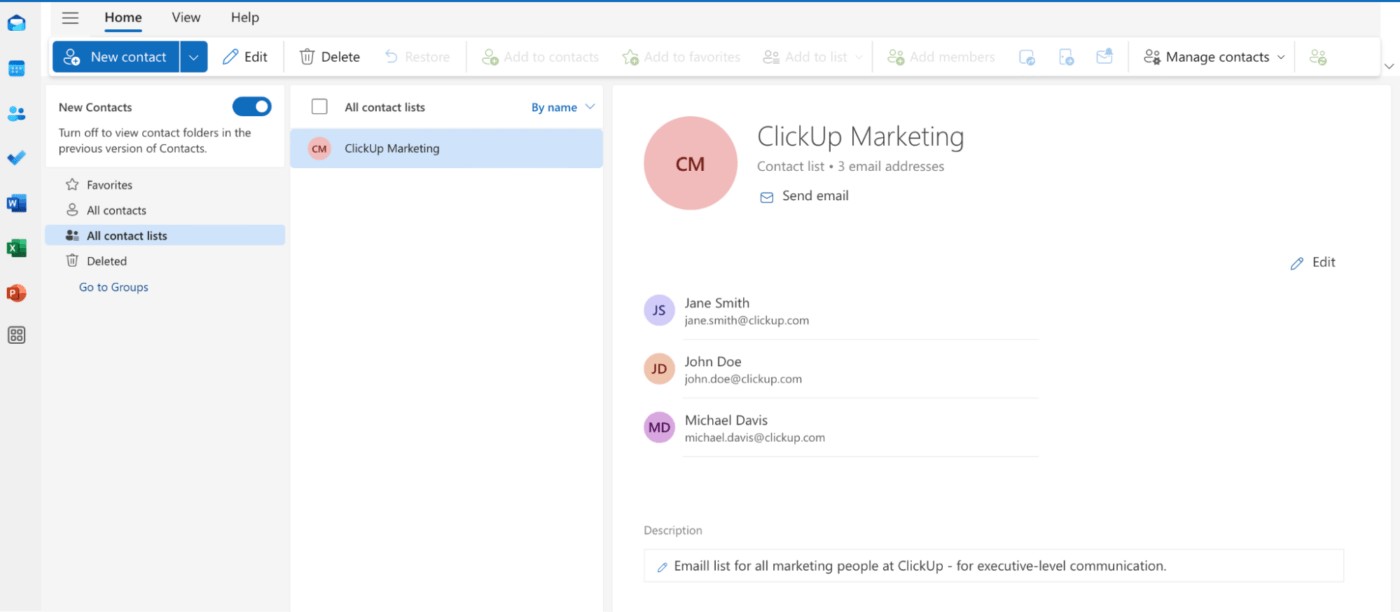
Giờ đây, bạn có thể gửi email đến các liên hệ đã chọn bằng cách nhập tên danh sách liên hệ vào thanh người nhận, trong ví dụ này là 'ClickUp Marketing. '
Ghi chú: Đảm bảo các địa chỉ email đã được lưu trong sổ địa chỉ của bạn. Phiên bản web không cho phép thêm liên hệ mới trong khi tạo/lập danh sách.
Cách tạo danh sách phân phối trong Outlook cho Mac và Windows
Mặc dù các bước trong Outlook cho Mac và Windows tương tự như trong Outlook Web, giao diện có hơi khác một chút. Thực hiện các bước sau để tạo danh sách phân phối trên cả hai.
1. Mở ứng dụng máy tính Outlook.
2. Điều hướng đến phần "People" (Người) hoặc "Contacts" (Danh bạ) bằng cách nhấp vào biểu tượng "People" (Người) từ thanh điều hướng.
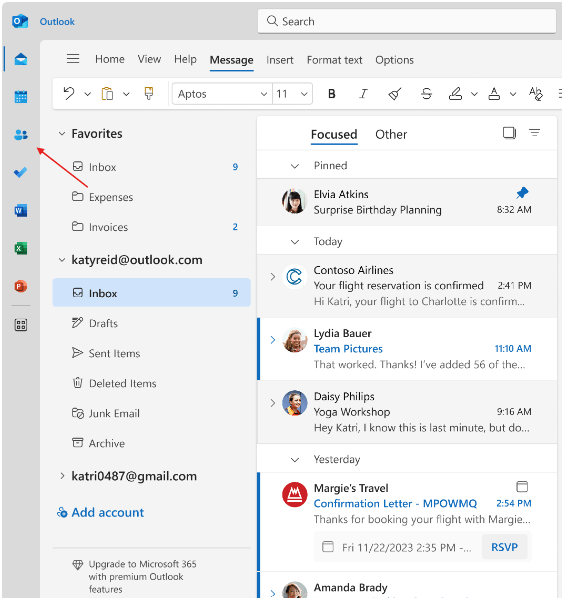
3. Từ thanh công cụ, chọn 'Danh sách liên hệ mới' (trên Mac) hoặc 'Nhóm liên hệ mới' (trên Windows).
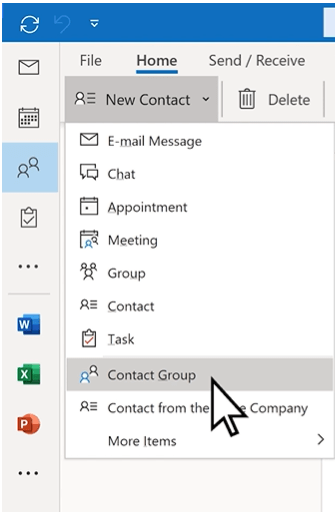
4. Đặt tên cho nhóm liên hệ của bạn. Nhấp vào 'Thêm thành viên' và sau đó 'Từ danh bạ Outlook' để thêm người vào nhóm của bạn.
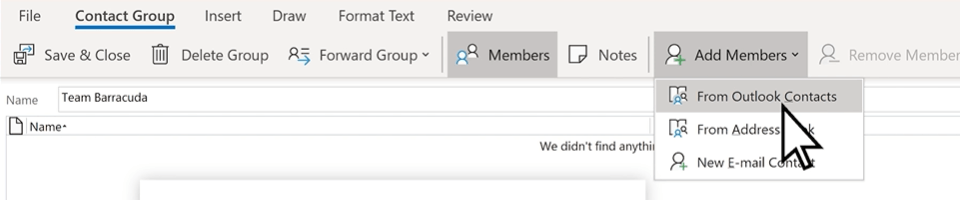
5. Thêm địa chỉ email bằng cách chọn từ danh bạ hoặc nhập thủ công. Không giống như phiên bản web, ứng dụng Mac và Windows cho phép bạn thêm địa chỉ email mới trong quá trình tạo/lập.
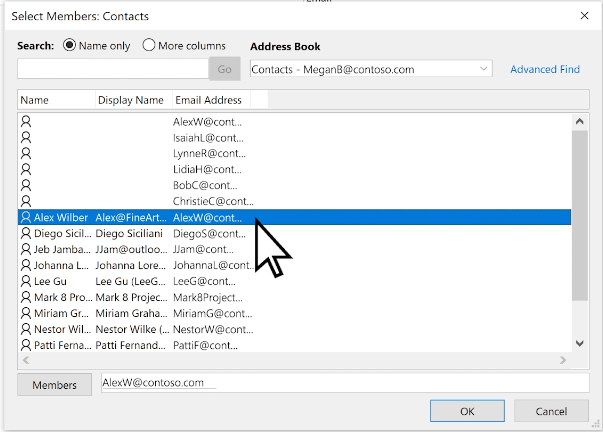
6. Để xóa một liên hệ khỏi danh sách phân phối trong Outlook, hãy chọn tên của họ và nhấp vào 'Xóa thành viên'
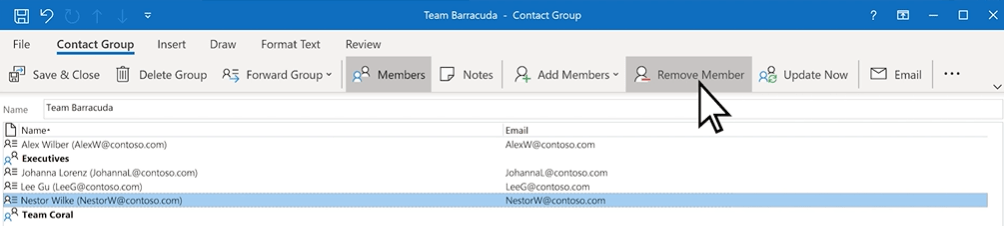
7. Nhấn nút 'Lưu & Đóng' để tạo nhóm mới hoặc danh sách phân phối email.
Giới hạn của việc tạo danh sách phân phối trong Outlook
Outlook đã giới thiệu danh sách gửi thư trong Office 2007. Bất kể việc gửi email hàng loạt trở nên thuận tiện như thế nào, nó vẫn có một số nhược điểm:
1. Rủi ro gửi email đến nhóm sai
Hệ thống không cung cấp bước xác nhận để kiểm tra lại danh sách người nhận trước khi gửi. Điều này có thể dẫn đến sai sót, gây ra nhầm lẫn hoặc vi phạm bảo mật nếu người gửi gửi thông tin nhạy cảm đến một danh sách chưa được cập nhật.
2. Số lượng người nhận giới hạn
Các nhóm hoặc danh sách phân phối Outlook thường có giới hạn về số lượng địa chỉ email bạn có thể thêm, đặc biệt nếu bạn đang sử dụng phiên bản cũ hơn hoặc tài khoản không phải của doanh nghiệp. Điều này có thể là một thách thức nếu bạn cần gửi email đến một nhóm lớn hơn.
Việc vượt quá giới hạn này có thể khiến email của bạn không được gửi đi hoặc yêu cầu chia danh sách của bạn thành nhiều nhóm.
3. Cập nhật thủ công
Điều này có nghĩa là nếu có sự thay đổi về số lượng thành viên hoặc địa chỉ email của họ, bạn phải cập nhật danh sách phân phối theo cách thủ công, điều này có thể tốn thời gian và dễ xảy ra lỗi do con người.
4. Tùy chỉnh giới hạn
Bạn không thể cá nhân hóa nội dung email cho từng người nhận, chẳng hạn như gọi tên họ, nếu không sử dụng các công cụ tiếp thị email AI hoặc tiện ích bổ sung. Việc thiếu cá nhân hóa có thể làm giảm sự tương tác, vì người nhận có thể cảm thấy tin nhắn chung chung hoặc ít liên quan.
5. Không phân đoạn
Không giống như các công cụ tiếp cận khác, danh sách phân phối trong Outlook không cung cấp tính năng phân đoạn. Điều này có nghĩa là bạn không thể dễ dàng chia địa chỉ email của mình thành các nhóm nhỏ hoặc nhắm mục tiêu các phân khúc đối tượng cụ thể với nội dung phù hợp.
Kết quả là, nhiều người nhận sẽ nhận được tin nhắn, mà có thể không liên quan đến tất cả mọi người trong danh sách.
Tạo danh sách phân phối với ClickUp
Bạn có thể nghĩ rằng ClickUp là công cụ hoàn hảo để quản lý dự án, công việc và nhóm quy mô lớn. Nhưng bạn sẽ ngạc nhiên khi biết rằng phần mềm quản lý dự án tất cả trong một này còn tích hợp với Outlook để quản lý email và danh sách phân phối tại một nơi.
Đây là một công cụ CRM tuyệt vời cho tiếp thị qua email. Trong phần này, chúng ta sẽ tìm hiểu lý do và cách thức.
Tính năng Quản lý dự án qua email của ClickUp cho phép bạn gửi và nhận email trực tiếp trong nền tảng mà không cần chuyển đổi giữa các tab hoặc các công cụ khác nhau. Dù là trả lời nhanh hay cập nhật chi tiết, bạn đều có thể đính kèm tài liệu, biểu mẫu, clip và hơn thế nữa.
Bạn có thể tự động hóa email và công việc bằng các kích hoạt dựa trên quy tắc cho Trường Tùy chỉnh, bài nộp/gửi biểu mẫu và cập nhật công việc. Hộp thư đến của bạn trở thành trung tâm điều khiển dự án, cho phép bạn tạo và bình luận về công việc từ thông báo email, thêm ngày bắt đầu và kết thúc để đặt thời hạn, liên kết email với công việc để thêm bối cảnh và thiết lập tự động hóa cho bản tin, chiến dịch nhỏ giọt và chuyển tiếp email.

Đối với người dùng Outlook, Tích hợp Outlook của ClickUp bổ sung thêm một lớp chức năng cho quản lý dự án.
Ví dụ, các email đến không chỉ được đọc trên nền tảng mà còn có thể được xử lý. Chỉ với vài cú nhấp chuột, bạn có thể chuyển đổi email từ Outlook thành Nhiệm vụ ClickUp, liên kết chúng với các mục công việc hiện có và giao nhiệm vụ theo dõi cho nhóm của bạn kèm theo thời hạn và hướng dẫn rõ ràng.

Bằng cách đó, tất cả bối cảnh và cuộc hội thoại cần thiết sẽ được lưu giữ trong phần mềm hộp thư đến được chia sẻ, điều này đặc biệt hữu ích khi xử lý các dự án phức tạp hoặc trao đổi thư từ với khách hàng.
Kết quả cuối cùng? Bạn có thể theo dõi mọi thứ (và mọi người) mà không bỏ lỡ bất kỳ thông tin nào.

Nhưng làm thế nào để thiết lập một nhóm phân phối hoặc danh sách trong ClickUp?
Bằng cách tận dụng hệ thống dựa trên danh sách, bạn có thể dễ dàng tạo danh sách phân phối làm nền tảng cho quy trình quản lý dự án email của mình. Chỉ cần làm theo các bước sau:
- Từ thanh bên, di chuột qua Không gian hoặc Thư mục nơi bạn muốn tạo danh sách phân phối
- Nhấp vào biểu tượng 'Dấu cộng' bên cạnh tên Không gian hoặc Thư mục
- Chọn Danh sách từ menu thả xuống

- Đặt tên cho Danh sách mới của bạn (ví dụ: 'Danh sách phân phối email – Tiếp thị') và nhấp vào 'Tạo danh sách'
- Trong Danh sách mới tạo, bắt đầu thêm các công việc liên quan đến email hoặc các bước giao tiếp bạn muốn phân phối, ví dụ: tạo công việc có tên 'Gửi cập nhật cho khách hàng', đính kèm bản nháp email và gán công việc đó cho một thành viên trong nhóm

- Nếu bạn cần cộng tác với người dùng bên ngoài, hãy điều chỉnh quyền chia sẻ và quyền truy cập cho Danh sách bằng cách nhấp vào menu dấu ba chấm (…) bên cạnh tên Danh sách trong Thanh bên; quản lý người có quyền xem, chỉnh sửa hoặc tương tác với Danh sách
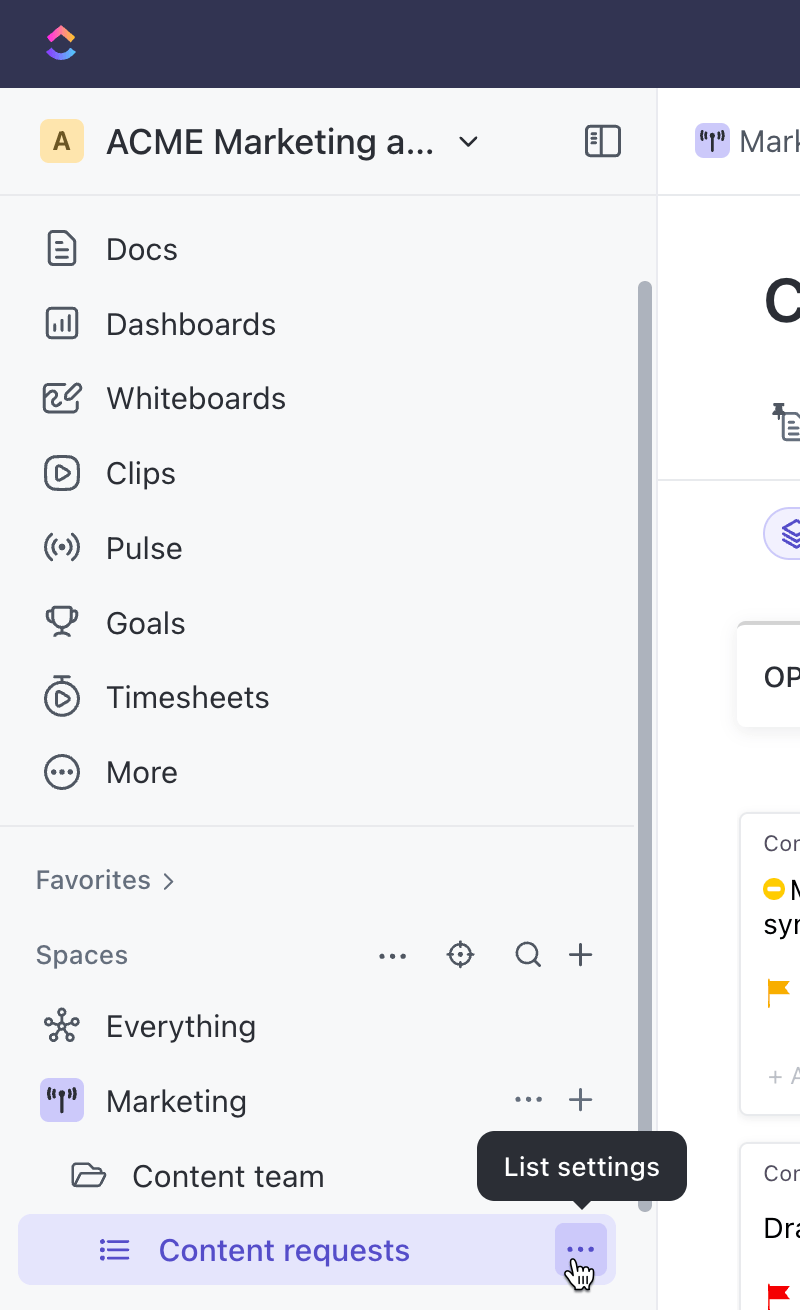
Ghi chú: ClickUp không áp đặt các giới hạn nghiêm ngặt đối với người nhận như Outlook. Bạn có thể tạo các nhóm lớn hơn mà không lo bị giới hạn.
Ngoài việc là một giải pháp thay thế Microsoft Outlook năng động, đây còn là một giải pháp đa năng cho phép bạn quản lý và giám sát từng bước phân phối email trong thời gian thực, đảm bảo sự rõ ràng và minh bạch trong toàn nhóm.
Tính năng Tự động hóa ClickUp cho phép bạn tự động gửi email dựa trên các kích hoạt như Tạo nhiệm vụ, Hoàn thành nhiệm vụ hoặc Trường Tùy chỉnh từ nền tảng — ví dụ: khi trường "Trạng thái dự án" được cập nhật thành "Hoàn thành" hoặc khi "Ngày đáo hạn" đã đến.
Nếu bạn cần gửi một loạt các thư theo dõi hoặc cập nhật, ClickUp cũng có thể giúp bạn.
Thiết lập nhắc nhở email định kỳ cho các công việc sắp đến hạn hoặc tự động gửi email theo dõi khi thành viên nhóm không trả lời hoặc cập nhật công việc trong khoảng thời gian nhất định.
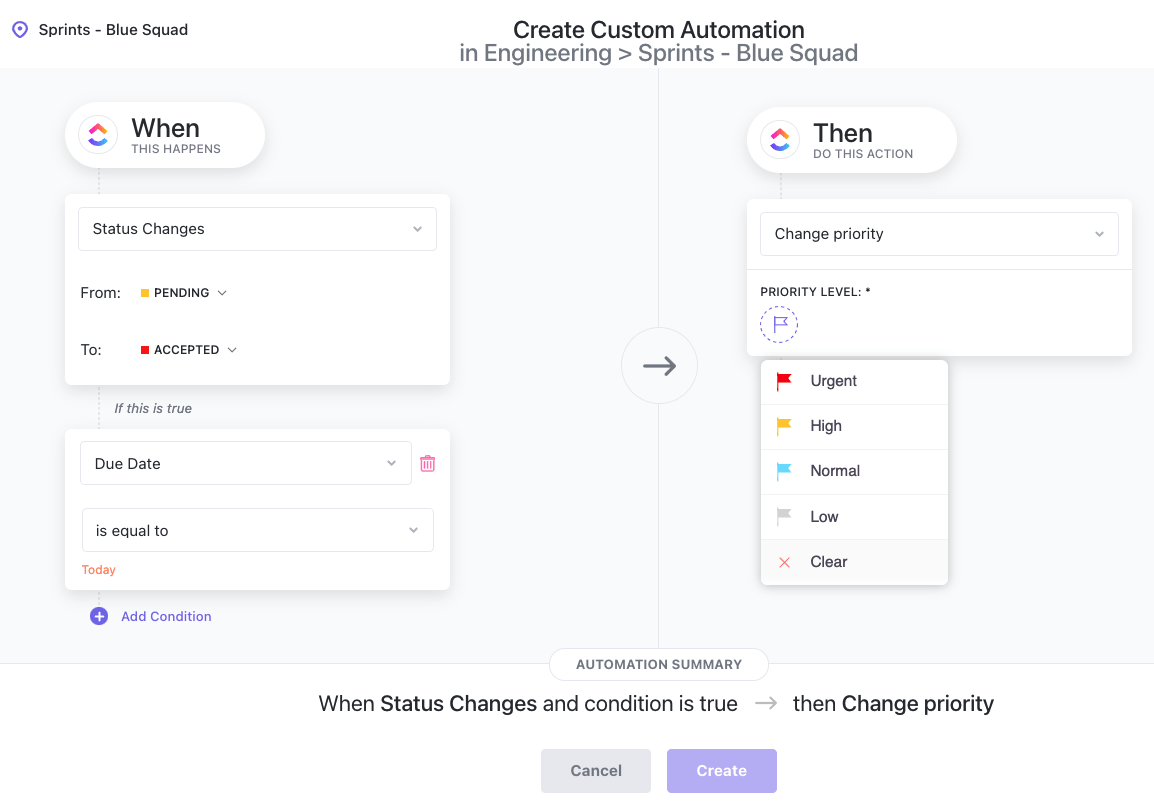
Tự động hóa email với mẫu ClickUp đặc biệt hữu ích để theo dõi hiệu suất của các email tự động và thực hiện các điều chỉnh cần thiết để cải thiện mức độ tương tác. Nó cũng giúp bạn đảm bảo rằng mọi công việc được hoàn thành đúng tiến độ.
Ngoài ra, khi thành viên nhóm tham gia hoặc rời khỏi dự án, ClickUp sẽ điều chỉnh Danh sách theo thời gian thực, vì vậy bạn không còn phải lo lắng về các nhóm hoặc danh sách liên hệ đã lỗi thời. Mẫu này cũng giúp giảm bớt các công việc quản trị thủ công và lặp đi lặp lại bằng cách tự động kích hoạt email khi đáp ứng các điều kiện nhất định.
Với tự động hóa email, bạn có thể cải thiện thời gian phản hồi truy vấn của khách hàng, thực hiện theo dõi theo lịch trình mà không cần can thiệp thủ công, liên hệ với khách hàng vào thời gian họ muốn bất kể múi giờ và giữ khách hàng gắn bó với các bản cập nhật sản phẩm, bản tin và thông tin được cá nhân hóa.
💡Mẹo chuyên nghiệp: Sử dụng Bảng điều khiển ClickUp để theo dõi các chỉ số như tỷ lệ mở, tỷ lệ nhấp chuột và hủy đăng ký, đồng thời có được chế độ xem tổng quan về thành công của chiến dịch tiếp thị của bạn.
Mẫu Chiến dịch Tiếp thị qua Email của ClickUp cho phép bạn sử dụng Trường Tùy chỉnh và Chế độ xem để phân loại người nhận email của bạn thành các phân khúc khác nhau. Cách tiếp cận này giúp truyền tải thông điệp phù hợp đến đúng đối tượng.
Với các tính năng phân tích và bảng điều khiển tích hợp, bạn có thể theo dõi các chỉ số như tỷ lệ mở, tỷ lệ nhấp chuột (CTR) và chuyển đổi.
Mẫu này cung cấp một khung sẵn có để tiếp cận khách hàng hiện tại và khách hàng tiềm năng. Nó giúp xác định các nhóm mục tiêu và phân loại chúng thành các danh mục phù hợp dựa trên nhu cầu và sở thích của họ.
Bạn có thể sử dụng ClickUp Docs để viết email được cá nhân hóa và thêm các yếu tố như hình ảnh và video để làm cho email trở nên tương tác hơn. Sau khi chiến dịch được khởi chạy, bạn có thể sử dụng các trường tùy chỉnh để theo dõi các chỉ số chính, điều chỉnh nội dung và thực hiện các điều chỉnh cần thiết.
Mẫu này giúp cấu trúc email để đảm bảo giọng điệu của thương hiệu bạn luôn nhất quán trong các chiến dịch.
💡Mẹo chuyên nghiệp: Sử dụng các mẫu chiến dịch nhỏ giọt để tăng tỷ lệ chuyển đổi và duy trì khách hàng bằng cách nuôi dưỡng khách hàng tiềm năng qua từng giai đoạn của hành trình khách hàng.
Ngoài ra, ClickUp Brain, với Trình quản lý kiến thức AI, có thể nhanh chóng truy xuất các chi tiết cụ thể từ các nhiệm vụ hoặc tài liệu mà không cần phải lọc qua nhiều nguồn.
Tính năng này có thể tự động cập nhật tiến độ, tóm tắt trạng thái dự án và thậm chí xử lý các công việc theo dõi thường xuyên dựa trên những thay đổi của công việc, từ đó nâng cao hiệu quả và phân phối email.

Nó còn đóng vai trò là trợ lý viết văn bản dựa trên AI và giúp soạn thảo email nhằm mục tiêu tạo và nuôi dưỡng khách hàng tiềm năng.
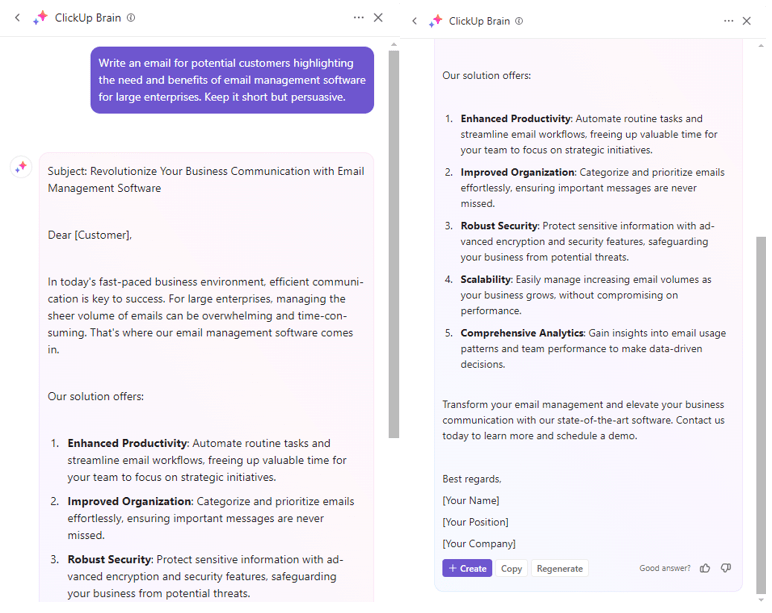
Tăng hiệu quả quản lý email với ClickUp
Email là một phần quan trọng trong cuộc sống công việc của chúng ta. Biết khi nào, gửi gì và gửi email cho ai, đặc biệt là khi người nhận là một nhóm lớn, có thể nhanh chóng trở thành một nhiệm vụ khó khăn.
Khi được thực hiện đúng, gửi email hàng loạt có thể giúp bạn tiếp cận số lượng người tối đa trong một lần và quản lý giao tiếp một cách dễ dàng.
Vì vậy, hãy bắt đầu hợp lý hóa email nhóm bằng danh sách phân phối trên Outlook của bạn. Nhưng nếu bạn đang tìm kiếm một giải pháp nâng cao hơn, hãy sử dụng ClickUp.
Bạn có thể thiết lập Danh sách mới, thêm Công việc và chỉ định thành viên nhóm hoặc nhóm trong khi tận dụng các tính năng quản lý dự án, tự động hóa và tích hợp mạnh mẽ của nó.
Đăng ký ClickUp miễn phí ngay hôm nay.